Quels sont les différents types de graphiques dans Looker Studio ?
Les graphiques dans Looker Studio : que ferions-nous sans eux ? Incontournables dans la constitution de rapports, ces derniers occupent une place de choix dans une stratégie d’entreprise « data driven », et Google Looker Studio s’inscrit […]
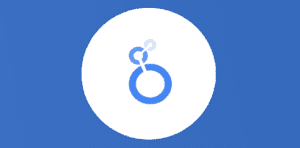
Ce que vous allez découvrir
- Comment créer un graphique dans Looker Studio ?
- Les graphiques Looker Studio apparus en 2023
- Les autres types de graphiques disponibles dans Looker Studio
- Les graphiques de la Communauty Visualization
- Conclusion
Quels sont les différents types de graphiques dans Looker Studio ?

Les graphiques dans Looker Studio : que ferions-nous sans eux ? Incontournables dans la constitution de rapports, ces derniers occupent une place de choix dans une stratégie d’entreprise « data driven », et Google Looker Studio s’inscrit pleinement dans cette tendance.
Actuellement, l’outil développé par Google propose une palette riche d’environ quarante graphiques, vous offrant ainsi une multitude d’options pour donner vie à vos données !
Grâce aux graphiques, vous pouvez suivre vos principaux indicateurs de performance (KPI), visualiser les tendances, et réaliser des comparaisons entre différentes périodes. Quels sont-ils et quelle utilité ont-ils ? Découvrez les réponses à ces questions grâce à cet article…
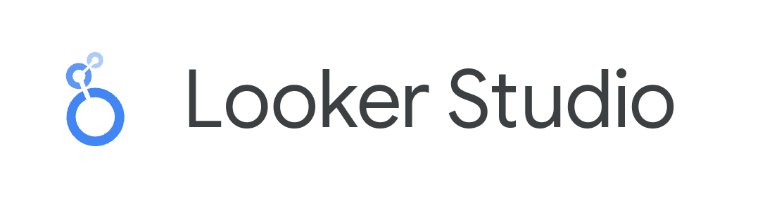
Comment créer un graphique dans Looker Studio ?
Commençons par un rappel, si vous le voulez bien (ou pas, si vous découvrez l’outil, dans ce cas, bienvenue et installez-vous ;-)).
Un rapport Looker Studio possède des composants. Les graphiques en font partie.
Il est très facile de créer un graphique dans Looker Studio. Deux possibilités s’offrent à vous. Retrouvez les soit en cliquant sur :
- Le menu Insertion > graphique de votre choix ;
- Le bouton Ajouter un graphique situé sur la barre des raccourcis.
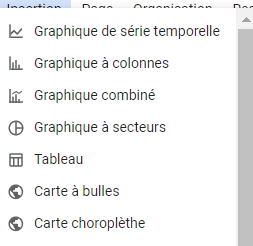
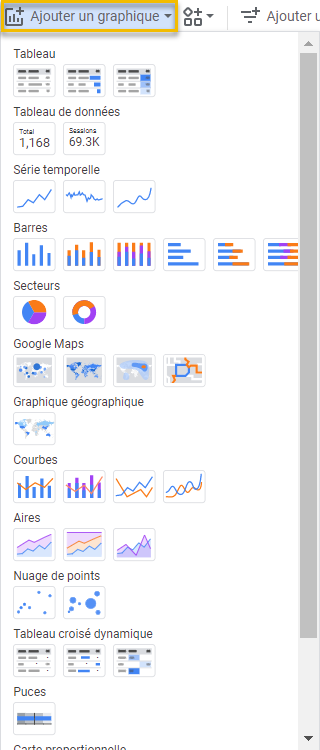
Choisissez un emplacement et cliquez pour valider son positionnement. Et le tour est joué ! Vous n’avez plus qu’à configurer votre graphique dans l’onglet du même nom dans le panneau de Propriétés, puis le personnaliser (dans l’onglet STYLE).
Les graphiques Looker Studio apparus en 2023
Il existe plus d’une quarantaine de types de graphiques disponibles nativement dans Looker Studio au moment où ces lignes sont rédigées. Ce nombre augmente régulièrement.
L’année 2023 s’achève bientôt et il est temps de dresser le bilan. Looker Studio a vu l’arrivée de quatre nouveaux graphiques cette année. Les voici dans leur ordre chronologique d’arrivée.
Sankey
Disponible depuis le Printemps 2023 dans Looker Studio, le diagramme de Sankey permet de représenter visuellement et dynamiquement un flux de données entre des catégories ou des groupes.
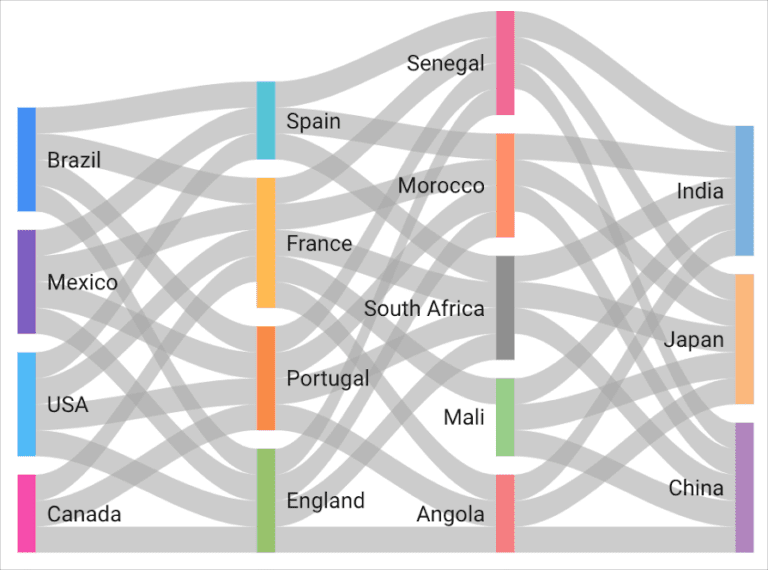
Ce graphique est très souvent utilisé, par exemple, lors de la visualisation de données de réseau, pour vous indiquer comment vos données circulent à travers différents nœuds. Les connexions entre ces nœuds sont communément appelées des “liens”.
Le graphique de Sankey ci-dessus affiche le nombre de trajets entre différents pays.
Bien évidemment, comme pour les autres graphiques disponibles dans Looker Studio, le diagramme de Sankey peut être personnalisé, par exemple, en termes de mise en page, de couleurs, d’étiquettes et/ou de légendes.
La boîte à moustaches (boxplot)
Celui-ci était très attendu par la communauté Looker Studio depuis longtemps. Grand absent de notre outil de dataviz préféré pendant longtemps, le boxplot a fait une entrée remarquée en août 2023 parmi la liste des graphiques disponibles. À quoi sert-il exactement ?
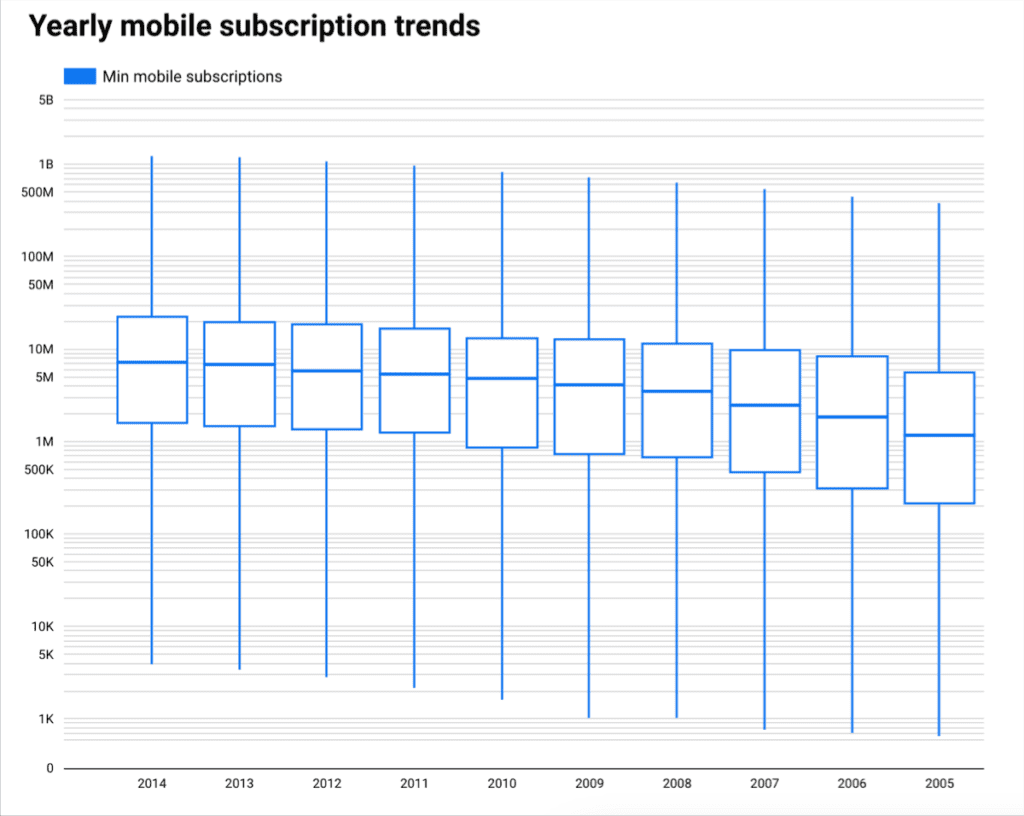
Le boxplot vous aide à représenter la distribution et la propagation des valeurs dans votre ensemble de données. Ces derniers sont particulièrement utiles pour comparer des valeurs dans différentes catégories.
Les boîtes à moustaches affichent la distribution de vos données : les mesures minimum et maximum, excluent les valeurs aberrantes, et affichent les premier, deuxième (la médiane) et troisième quartiles. Vous l’aurez compris, vous devrez posséder ces cinq métriques pour créer un boxplot.
Le diagramme en boîte ci-dessus présente les tendances annuelles du nombre d’utilisateurs d’abonnements mobiles entre 2005 et 2014.
Le graphique en chandeliers japonais (candlestick)
Très utilisé dans le monde financier (et notamment par les traders), les graphiques en chandeliers japonais sont généralement utilisés pour représenter des schémas financiers sur de courtes périodes.
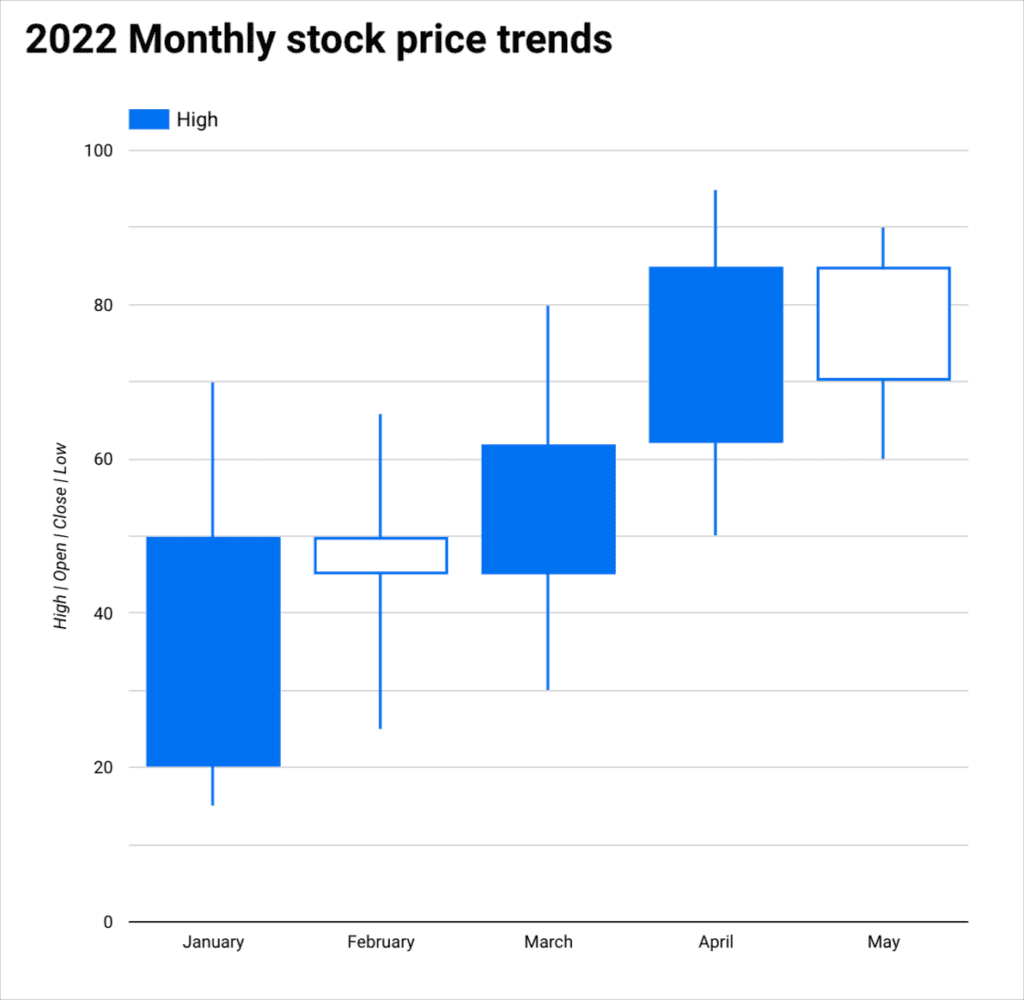
Le candlestick permet d’afficher de nombreuses informations financières comme le cours d’ouverture et de clôture (partie “boîte”) mais aussi le plus haut et/ou le plus bas sur une période donnée (partie “mèche”). Les graphiques en chandeliers japonais sont un outil d’aide à la décision très précieux.
Si la valeur de clôture est inférieure à la valeur d’ouverture, la boîte apparaît remplie.
Si la valeur de clôture est supérieure à la valeur d’ouverture, la boîte apparaîtra vide.
Le graphique en chandelier ci-dessus affiche l’ouverture, la clôture, ainsi que les tendances mensuelles des prix des actions pour les cinq premiers mois de l’année 2022.
Les cases remplies indiquent que les valeurs de clôture de janvier, mars et avril étaient inférieures aux valeurs d’ouverture. Les cases creuses indiquent que les valeurs de clôture pour février et mai étaient supérieures aux valeurs d’ouverture.
Le graphique en cascade (waterfall)
Autre type de graphique très attendu, et lui aussi arrivé durant l’été 2023, est le graphique en cascade.
Ce dernier permet d’expliquer l’effet cumulé de valeurs positives et/ou négatives sur une valeur totale initiale.
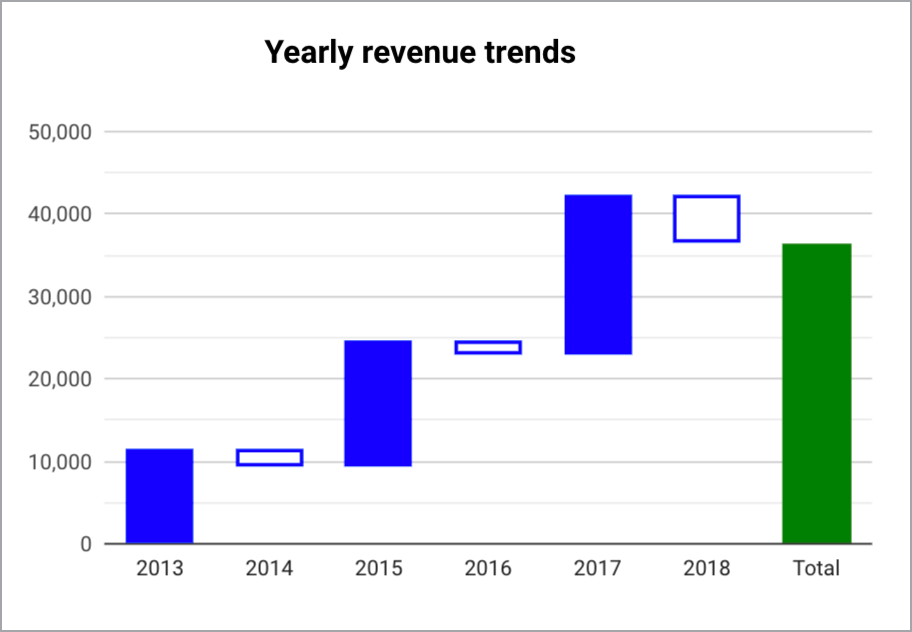
Point commun avec le graphique en chandeliers vu précédemment, le graphique en cascade est lui aussi très utilisé dans l’analyse de données financières afin de montrer comment les différents profits et pertes constituent un total.
Le waterfall ci-dessus permet de visualiser les gains et les pertes de revenus par année, avec une colonne Total qui indique la somme de toutes ces valeurs.
La carte combinée (combo map)
Disponible depuis novembre 2023 dans Looker Studio, la carte combinée vous permet de combiner les propriétés d’une carte remplie et d’une carte à bulles. Lorsque vous définissez la carte remplie avec une dimension et la carte à bulles avec une métrique, les deux types de cartes sont superposés en un seul graphique !
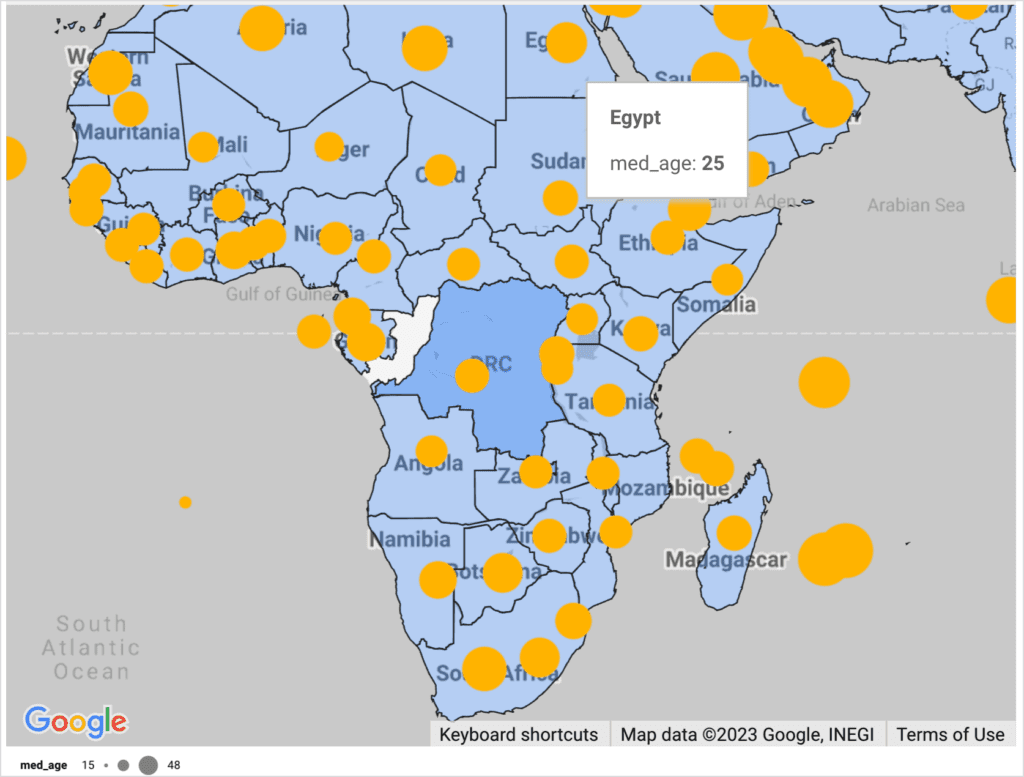
Les autres types de graphiques disponibles dans Looker Studio
Vous le savez maintenant, Looker Studio se distingue par son éventail diversifié de près de quarante graphiques, offrant ainsi une multitude d’options pour explorer, visualiser et interpréter vos données.
Ces représentations visuelles sont importantes si vous souhaitez suivre quelques indicateurs clés de performance (KPI), analyser les tendances et/ou comparer différentes périodes.
Outre ceux qui vous ont été présentés ci-dessus, voici les autres graphiques disponibles dans Looker Studio.
Les tableaux
Commençons par un grand classique, l’un des graphiques parmi les plus connus de la data visualisation. Les tableaux résument simplement vos données. En effet, chaque ligne du tableau affiche le résultat de chaque dimension incluse dans la définition du tableau. Chaque métrique (ou statistique) du tableau est résumée en fonction du type d’agrégation appliqué (somme, moyenne, nombre, etc.). Un tableau Looker Studio (ex Data Studio) peut comporter jusqu’à dix dimensions et vingt statistiques.
| Catégorie | Article | Quantité vendue |
| Oiseau | Graines pour oiseaux | 20 |
| Chien | Nourriture pour chien | 17 |
| Chien | Jouet pour chien | 10 |
| Oiseau | Perchoir pour perroquet | 8 |
| Chat | Herbe à chats | 4 |
| Chat | Nourriture pour chat | 3 |
Les tableaux de données
Les tableaux de données affichent le récapitulatif d’une seule statistique sous forme de carte de score. Appelés aussi scorecards en anglais, les tableaux de données sont généralement utilisés pour visualiser les indicateurs clés de performance (KPI), des variables mesurant la santé ou encore les performances relatives de votre entreprise et/ou domaine d’activité.
Faciles à créer et à lire, n’hésitez pas à en placer plusieurs en haut de l’une de vos pages !
Les graphiques de série temporelle
Également très utilisés dans la visualisation de données, les graphiques de série temporelle indiquent l’évolution de vos données sur une période déterminée. Vous pouvez par exemple afficher le nombre de sessions quotidiennes sur des sites web au cours d’une semaine ou encore la marge bénéficiaire de votre société semestre par semestre pour les trois dernières années…
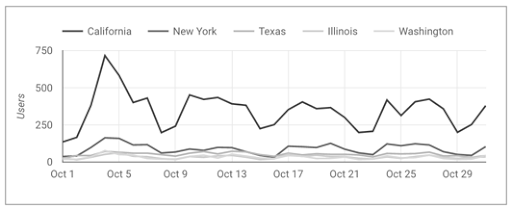
Les graphiques à barres (ou à colonnes)
Un autre grand classique de la dataviz. Les graphiques à colonnes utilisent des barres horizontales ou verticales pour indiquer les comparaisons entre plusieurs catégories. Plus la barre est longue, plus la valeur qu’elle représente est grande.
L’un des deux axes du graphique représente les catégories spécifiques (dimensions) comparées et l’autre indique la valeur discrète (statistique ou métrique).
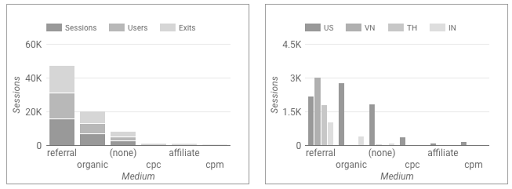
Les graphiques à secteurs
Appelés aussi plus familièrement “graphiques en camembert” ou “pie chart” (tarte) en anglais, ils affichent vos données au moyen d’une visualisation circulaire, avec des sections (secteurs du graphique, vingt au maximum) représentant vos séries de données.
La taille des secteurs est proportionnelle à la quantité ou à la valeur relative de la statistique que vous affichez. Les graphiques à secteurs s’avèrent généralement plus utiles pour comparer un nombre réduit de points de données, avec des différences relativement importantes dans la proportion des différentes valeurs.
Attention ! Évitez d’afficher trop de secteurs à ces graphiques sous peine de les rendre illisibles ! En effet, l’œil humain n’est pas capable de distinguer des angles ayant trop peu de différences entre eux. Pourtant très présents, notamment dans les médias traditionnels, les camemberts sont donc à utiliser avec parcimonie, puisque ce type de graphique n’a pas très bonne réputation auprès des professionnels de la Data, il faut l’avouer…
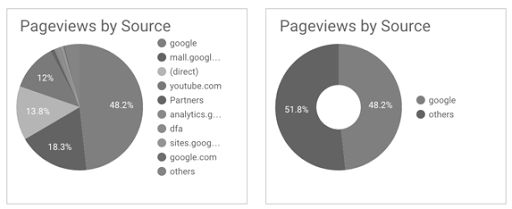
Les graphiques Google Maps
Qui dit Google, dit Maps. Celui-ci est devenu un outil incontournable du géant américain. Inclure la technologie Google Maps dans vos rapports Looker Studio vous permet d’offrir un environnement interactif à vos données géographiques.
Les cartes Google Maps dans Looker Studio s’intègrent aux sources de données contenant des champs géographiques valides. Quatre cartes sont prédéfinies dans l’outil : à bulles (cercles colorés), choroplèthes (zones ombrées), à densité (dégradé de couleurs) et en lignes.
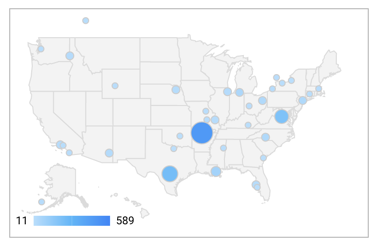
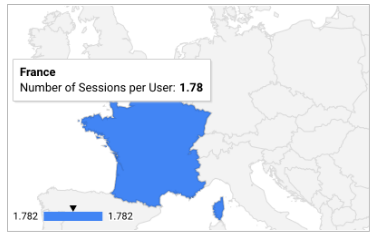
Les graphiques géographiques
Les graphiques géographiques permettent de visualiser facilement la façon dont vos dimensions varient dans une zone géographique. Le graphique géographique Looker Studio est basé sur la visualisation GeoChart de Google.
Les graphiques en courbes
Les graphiques en courbes permettent de visualiser comment vos données évoluent ou fluctuent, que ce soit au fil du temps ou par rapport à une dimension non temporelle. Pour afficher votre série de données, vous pouvez utiliser des lignes, des barres ou les deux. Les graphiques en courbes permettent de représenter une dimension unique avec cinq statistiques maximum ou deux dimensions avec une seule statistique.
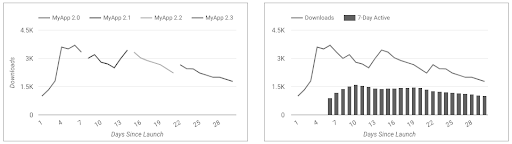
Les graphiques en aires
Les graphiques en aires correspondent à une variante d’une graphique en courbes ou de série temporelle. Ils utilisent les parties ombrées sous les lignes tracées du graphique pour indiquer le volume de données représenté par ces lignes. À l’image d’une série temporelle, les graphiques en aires vous permettent d’identifier les tendances relevées par vos données au fil du temps.
Les graphiques à nuage de points et à bulles
Pour établir des relations entre les variables, vous pouvez utiliser un graphique à nuage de points et à bulles. Ils affichent vos données sous la forme de points ou de cercles, à l’aide d’un axe X (de gauche à droite, appelé aussi abscisse) et d’un axe Y (de haut en bas, appelé aussi ordonnée). Les graphiques à nuage de points peuvent inclure une ligne de tendance qui révèle la manière dont les variables sont liées entre elles.
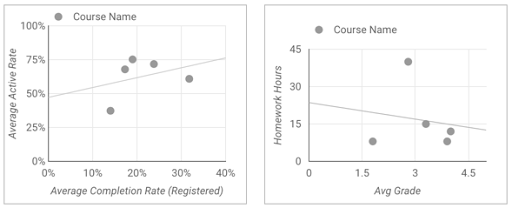
Les tableaux croisés dynamiques (TCD)
Comme sur Google Sheets, les tableaux croisés dynamiques vous permettent de traiter facilement de grands ensembles de données ou d’analyser les relations entre des points de données. Ils réorganisent vos dimensions et vos métriques pour que vous puissiez synthétiser rapidement vos données et identifier les relations qui seraient autrement difficiles à repérer.
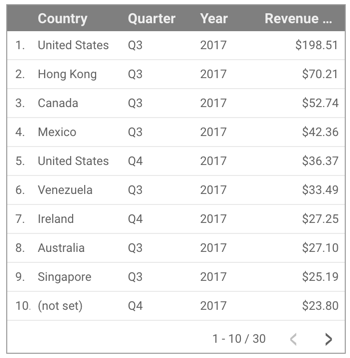
Un TCD peut contenir jusqu’à vingt métriques depuis une mise à jour de novembre 2023.
Les graphiques à puces
Les graphiques à puces permettent de visualiser rapidement l’efficacité d’une statistique donnée par rapport à des benchmarks ciblés. Les graphiques à puces sont simples, puisqu’ils ne comprennent que trois composants :
- Une barre centrale indiquant la valeur réelle de la statistique introduite dans le graphique ;
- Une ligne verticale représentant une valeur cible ;
- Des bandes colorées indiquant les valeurs seuils, comme « faible », « moyenne » et « satisfaisante ».
Les graphiques à puces sont souvent utilisés dans les tableaux de données pour fournir des widgets indicateurs ou compteurs qui surveillent différents indicateurs de santé ou des indicateurs clés de performance (KPI).
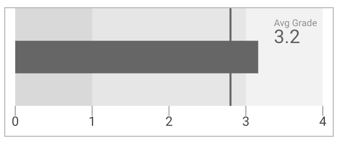
Les graphiques jauges
D’une utilité quasi identique au graphique à puces, le graphique jauge vous permet d’évaluer rapidement les performances d’une métrique donnée par rapport à un objectif cible. Il est composé des éléments suivants :
- Une barre centrale indiquant la valeur réelle de la métrique représentée dans le graphique ;
- Une ligne verticale facultative qui affiche une valeur cible ;
- Une valeur de comparaison facultative ;
- Des bandes colorées facultatives qui représentent les plages de valeurs seuils, comme « faible », « moyenne » et « satisfaisante ».
Vous pouvez utiliser des graphiques jauges pour suivre différents indicateurs clés de santé ou de performances (KPI).
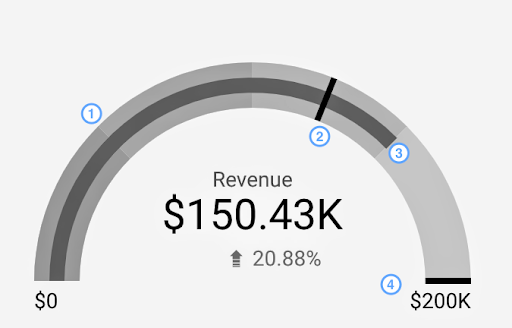
Les cartes proportionnelles
Les cartes proportionnelles organisent vos données en hiérarchies de dimensions. Par exemple, elle peut vous servir à afficher les ventes annuelles moyennes de chaque article au sein d’une Catégorie de produit > Sous-catégorie > Hiérarchie de produit.
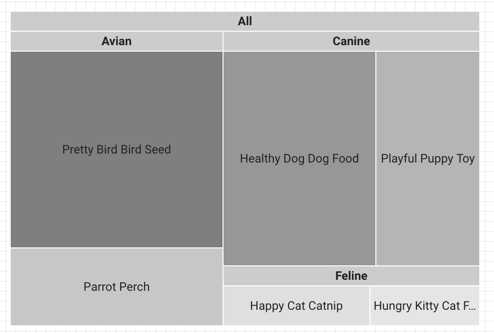
Les graphiques de la Communauty Visualization
Vous avez également la possibilité d’utiliser des graphiques réalisés par la communauté Looker Studio (comme un diagramme de Gantt) via le bouton Découvrir d’autres visualisations . Il s’agit d’une galerie composée d’une liste de graphiques créés par les partenaires s’affiche à l’écran. Vous pouvez également en créer et les mettre à disposition de tous !
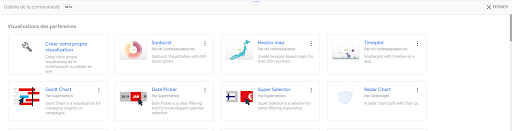
Conclusion
Cet article touche désormais à sa fin ! Merci de l’avoir lu ! J’espère que vous avez pu en apprendre plus sur les graphiques disponibles dans Looker Studio !
Si vous souhaitez en découvrir plus sur Looker Studio et que vous souhaitez apprendre à créer votre premier rapport. n’hésitez pas à commander notre guide disponible dans la boutique Numeriblog !
Et vous, quels sont vos types graphiques favoris ? Dites-nous tout dans les commentaires ! À bientôt !
Besoin d'un peu plus d'aide sur Looker Studio ?
Des formateurs sont disponibles toute l'année pour vous accompagner et optimiser votre utilisation de Looker Studio, que ce soit pour votre entreprise ou pour vos besoins personnels !
Découvrir nos formations Looker Studio
- Articles connexes
- Plus de l'auteur

 Sheets
Sheets  Agenda
Agenda  Forms
Forms  Apps Script
Apps Script  Gmail
Gmail  Chat
Chat  Meet
Meet  Contacts
Contacts  Chrome
Chrome  Sites
Sites  Looker Studio
Looker Studio  Slides
Slides  Docs
Docs  Drive
Drive  AppSheet
AppSheet  Admin Workspace
Admin Workspace 
 Android
Android  Chromebook
Chromebook  Equipements Google
Equipements Google  Google Cloud Platform
Google Cloud Platform  Google Photos
Google Photos  Maps
Maps  Youtube
Youtube 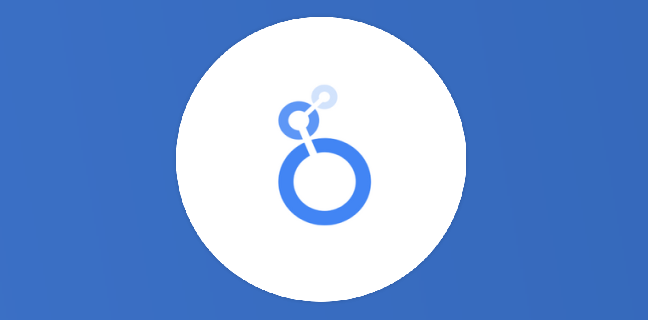
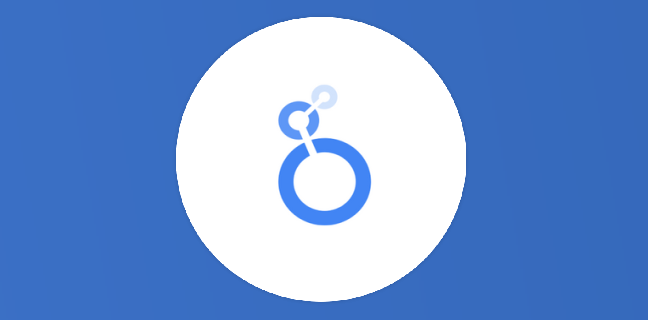
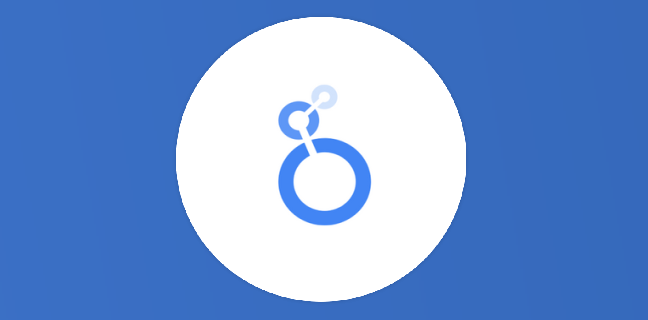
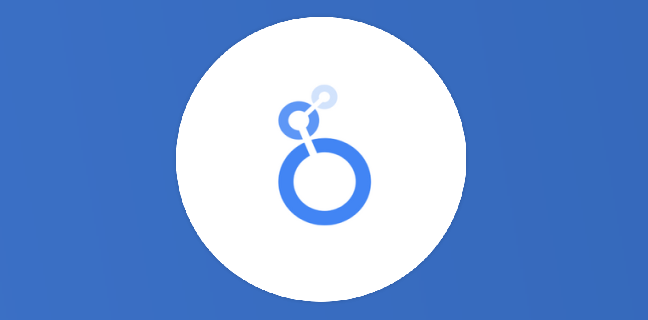
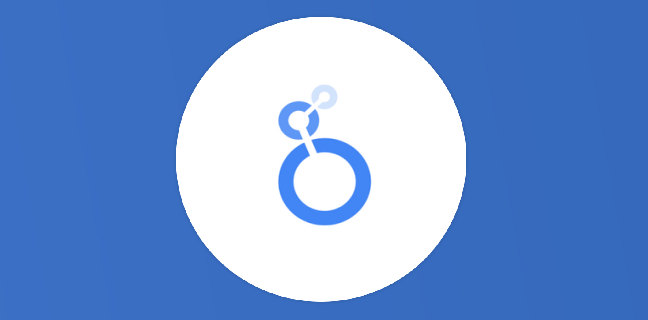
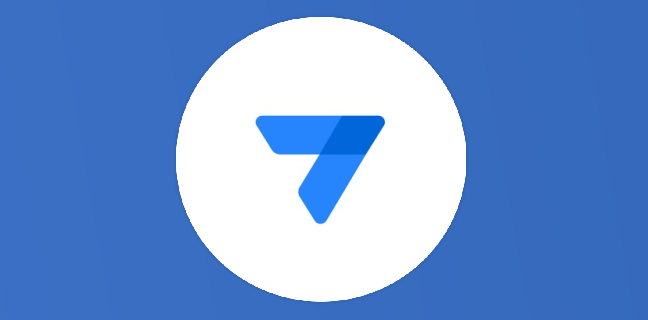
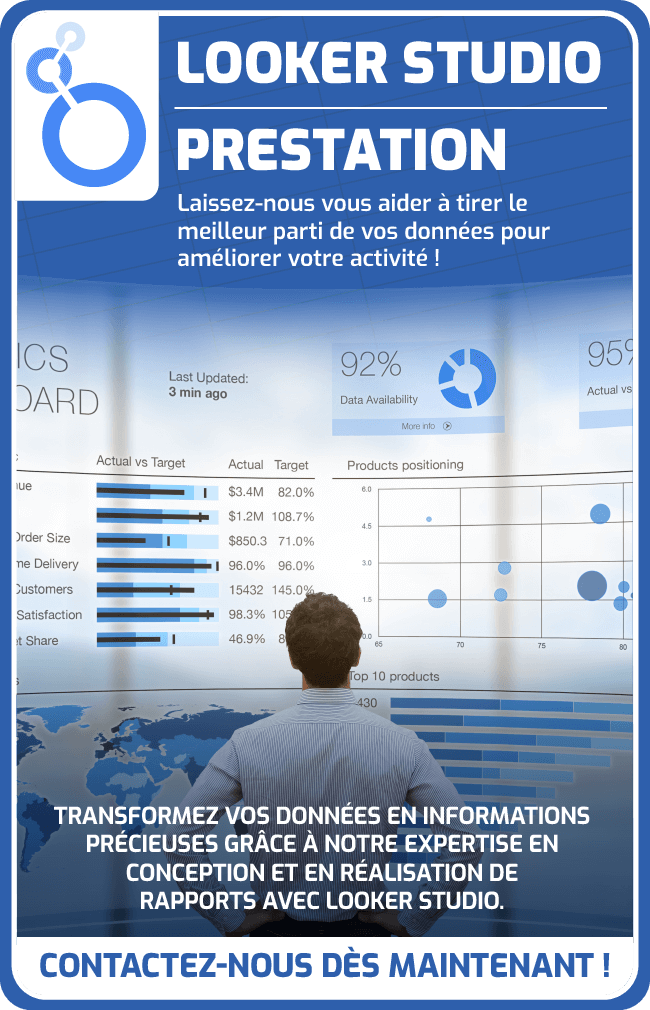



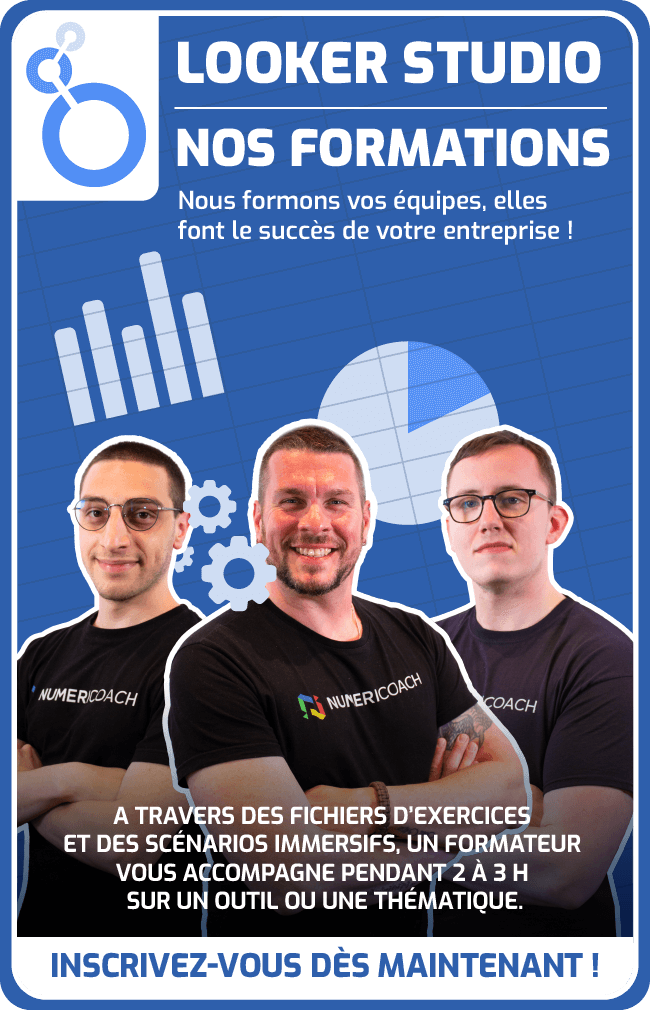

5
Note du cours
(1)
(0)
(0)
(0)
(0)
Super article ! très utile
Merci à vous pour ce commentaire Christophe !